Máy tính xách tay là gì?
Hướng dẫn ngắn này là công cụ tham khảo giúp quý vị ôn lại kiến thức hoặc thực hành những gì đã học trong khóa học trực tuyến Máy tính xách tay là gì?, bao gồm:
- các bộ phận của máy tính xách tay
- các tính năng và chức năng của máy tính xách tay
- sự khác biệt giữa máy tính để bàn và máy tính xách tay
- cách sử dụng bàn phím và bàn di chuột.
Máy tính xách tay có thể làm được mọi chức năng mà máy tính để bàn có thể làm. Quý vị có thể sử dụng nó để lướt Internet, viết thư hoặc chơi trò chơi, nghe nhạc, xem phim và nhiều mục đích khác nữa. Nhưng không giống như máy tính để bàn, máy tính xách tay nhỏ, nhẹ và có pin bên trong, vì vậy quý vị có thể mang theo và sử dụng ở bất cứ nơi nào.
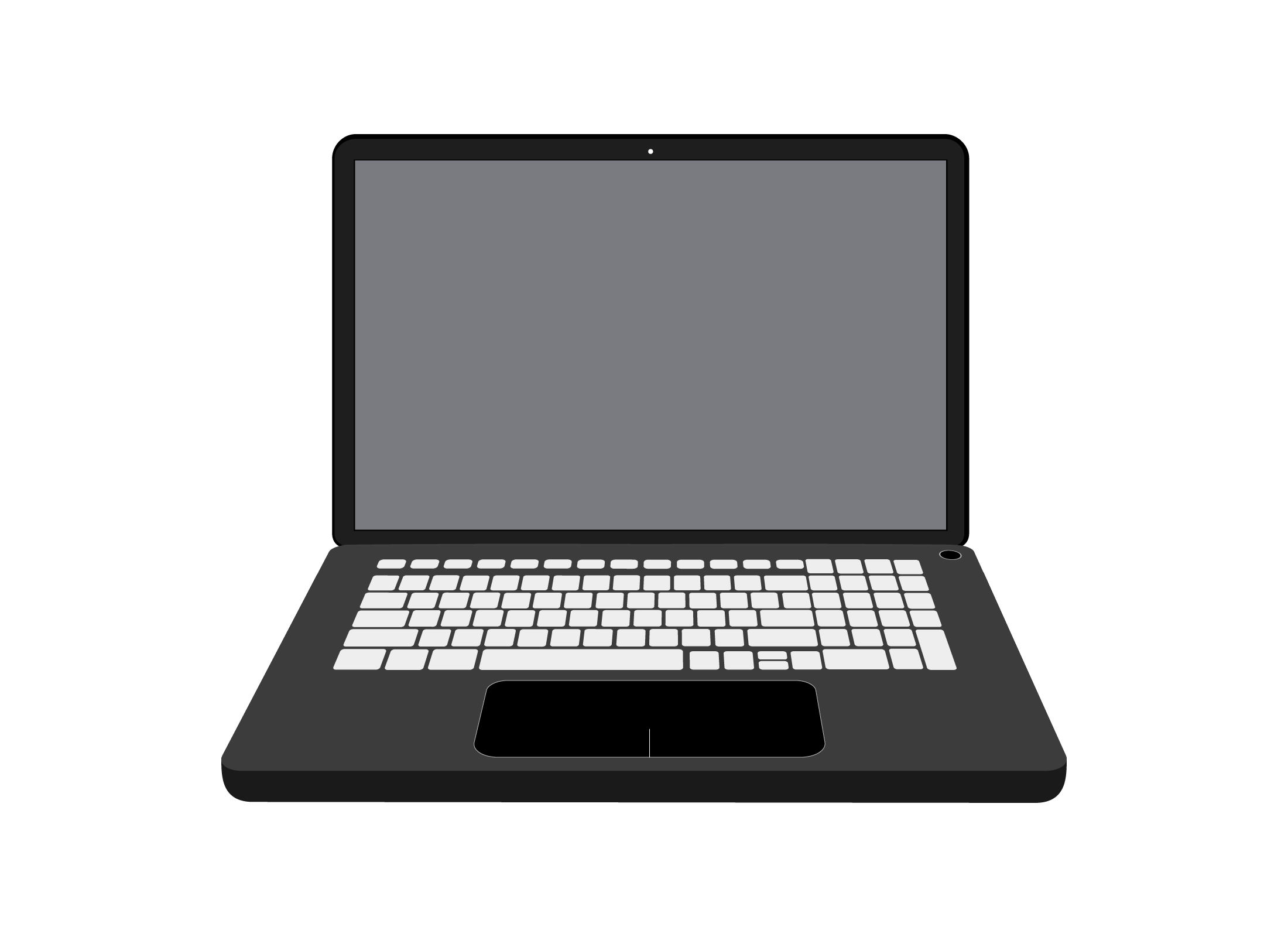
Các bộ phận của máy tính xách tay
Máy tính xách tay có nhiều bộ phận giống như máy tính để bàn nhưng kết hợp tất cả chúng trong một vỏ máy. Các bộ phận chính bao gồm:
- Screen (Màn hình). Màn hình cho biết những gì đang diễn ra trên máy tính và được tích hợp vào nắp của máy tính xách tay.
- Keyboard (Bàn phím). Giống như trên máy tính để bàn, bàn phím được sử dụng để nhập số và chữ cái.
- Touchpad (Bàn di chuột). Không giống như máy tính để bàn, máy tính xách tay không có chuột. Thay vào đó, nó đi kèm với một bàn di chuột có chức năng tương tự như chuột. Đôi khi nó được gọi là trackpad
- Camera (Máy ảnh). Được tích hợp sẵn ở phía trên của màn hình, dùng để thực hiện các cuộc gọi video.
- USB port (Cổng USB). Các cổng này cho phép quý vị cắm nhiều thứ vào máy tính xách tay, chẳng hạn như chuột riêng, máy in và ổ cứng gắn bên ngoài được sử dụng để lưu trữ ảnh và tài liệu.
Cách bật và tắt máy tính xách tay
Giống như máy tính để bàn, máy tính xách tay cũng có power button (nút nguồn) để bật và tắt. Power button (Nút nguồn) thường nằm ngay phía trên bàn phím và thường có một biểu tượng trên nút nguồn này.
Cách đặt máy tính xách tay vào sleep (chế độ ngủ)
Máy tính xách tay có chế độ ngủ (sleep mode) để tiết kiệm điện. Quý vị có thể nhận thấy màn hình tắt hoặc chuyển sang sleep mode (chế độ ngủ) khi quý vị đóng nắp máy tính xách tay.
Khi quý vị mở nắp, màn hình sẽ 'wake up' ('thức dậy') và tự động bật lên. Đôi khi cần phải mất một lúc màn hình mới tự động bật lên. Nếu màn hình không thức dậy, hãy nhấn nhanh power button (nút nguồn) một lần.
Cách sạc máy tính xách tay
Tất cả máy tính xách tay đều có dây sạc gắn vào cục nguồn. Cục nguồn này sẽ cắm vào nguồn điện chính:
- Quý vị có thể để nguyên dây này khi sử dụng máy tính xách tay ở nhà.
- Hầu hết máy tính xách tay đều hiển thị đèn nhỏ màu đỏ hoặc cam khi sạc.
- Khi đèn chuyển sang màu xanh lá cây, máy tính xách tay đã được sạc đầy.
Bảo vệ máy tính xách tay
Vì máy tính xách tay được thiết kế để mang theo bên mình nên nó có thể gập lại để bảo vệ màn hình và bàn phím. Tuy nhiên, khi đóng máy tính xách tay lại, các cổng USB vẫn lộ ra, vì vậy, quý vị nên mua một chiếc túi có đệm để bảo vệ thêm khi mang máy theo bên mình.
Sử dụng touchpad (bàn di chuột)
Touchpad (Bàn di chuột) (còn gọi là trackpad) trên máy tính xách tay có chức năng tương tự như chuột trên máy tính để bàn. Nó di chuyển con trỏ chuột:
- Để di chuyển con trỏ, quý vị chỉ cần trượt ngón tay trên bàn di chuột theo hướng quý vị muốn.
- Một số bàn di chuột có các nút ở trên hoặc dưới. Chúng giống như các nút chuột trái và phải.
- Nếu touchpad (bàn di chuột) không có nút, quý vị chỉ cần nhấn vào touchpad (bàn di chuột), tương tự như sử dụng left clicking (nhấp chuột trái). Quý vị thậm chí có thể nhấn hai lần, giống như double-clicking (nhấp đúp chuột).
- Quý vị có thể cuộn một trang bằng cách sử dụng scroll zone (vùng cuộn) đặc biệt ở cạnh bên của bàn di chuột. Hoặc quý vị có thể di chuyển con trỏ đến thanh cuộn trên trang rồi nhấn và giữ touchpad (bàn di chuột) xuống bằng ngón tay, đồng thời di chuyển ngón tay lên hoặc xuống touchpad (bàn di chuột).
- Một số touchpads (bàn di chuột) còn cho phép quý vị cuộn bằng cách di chuyển hai ngón tay lên xuống trên bề mặt của touchpad (bàn di chuột).
- Để right mouse button click (nhấp chuột phải), hãy nhấn vào bàn di chuột ở cạnh bên phải. Một số bàn di chuột (touchpads) còn nhận biết việc nhấn bằng hai ngón tay như là chức năng nhấp chuột phải.